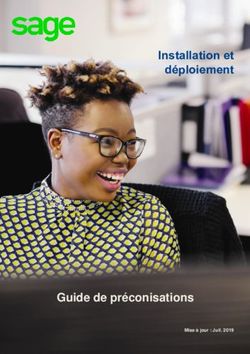View Machine Edition - GUIDE D'INSTALLATION
←
→
Transcription du contenu de la page
Si votre navigateur ne rend pas la page correctement, lisez s'il vous plaît le contenu de la page ci-dessous
View Machine Edition
GUIDE D'INSTALLATION
PUBLICATION VIEWME-IN003J-FR-E–May 2013
Supersedes Publication VIEWME-IN003I-FR-EPour contacter Téléphone de l'assistance clientèle — 1.440.646.3434
Rockwell Assistance en ligne — http://www.rockwellautomation.com/support/
Copyright © 2013 Rockwell Automation Inc. Tous droits réservés. Imprimé aux Etats-Unis
Le présent document, ainsi que tout produit Rockwell Software l'accompagnant, sont protégés par la législation sur les
droits d'auteur pour Rockwell Automation Inc. Toute reproduction et/ou distribution sans le consentement écrit
préalable de Rockwell Automation Inc. sont formellement interdites. Veuillez consulter le contrat de licence pour
obtenir plus d'informations.
Marques Allen-Bradley, ControlLogix, Data Highway Plus, DH+, Data Highway II, FactoryTalk, Logix5000, PanelBuilder,
PanelView, PLC-2, PLC-3, PLC-5, Rockwell, Rockwell Automation, Rockwell Software, RSLinx, RSLogix,
RSNetWorx, RSView, SLC, Studio 5000, VersaView et XM sont des marques déposées de Rockwell Automation, Inc.
Tout logiciel ou matériel Rockwell Automation non mentionné ici est également une marque, déposée ou non, de
Rockwell Automation, Inc.
Autres marques ActiveX, Microsoft, Microsoft Access, SQL Server, Visual Basic, Visual C++, Visual SourceSafe, Windows,
commerciales Windows ME, Windows NT, Windows 2000, Windows Server-, Windows XP, Windows 7 et Vista sont des marques
déposées ou des marques commerciales de Microsoft Corporation aux États-Unis et/ou dans d'autres pays.
Adobe, Acrobat et Reader sont des marques déposées ou des marques commerciales d'Adobe Systems Incorporated aux
Etats-Unis et/ou dans d'autres pays.
Oracle est une marque déposée d'Oracle Corporation.
ControlNet est une marque déposée de ControlNet International.
DeviceNet est une marque commerciale de l'Open DeviceNet Vendor Association, Inc. (ODVA).
Toutes les autres marques commerciales utilisées dans ce document appartiennent à leurs propriétaires respectifs et sont
reconnues en tant que telles par la présente.
Garantie La garantie du produit est telle que spécifiée dans le contrat de licence. La configuration système, l'application exécutée,
le contrôle des opérateurs, l'entretien et d'autres facteurs connexes sont susceptibles d'avoir une incidence sur les
performances du produit. Rockwell Automation n'est pas responsable de ces divers facteurs connexes. Les instructions
présentées dans ce document ne couvrent pas tous les détails ou toutes les variations pouvant exister au niveau de
l'équipement, des procédures ou des processus décrits, ni ne fournissent des indications pour tous les cas de figure qu'il
est possible de rencontrer au cours de l'installation, du fonctionnement ou de l'entretien du produit. La mise en
application du produit peut varier selon les utilisateurs.
Ce document est le dernier en date au moment de la diffusion du produit ; le logiciel qui l'accompagne peut cependant
avoir été modifié depuis la diffusion. Rockwell Automation, Inc. se réserve le droit de modifier sans préavis toute
information présente dans ce document ou dans le logiciel. Vous êtes seul responsable de l'obtention des informations
les plus à jour disponibles, auprès de Rockwell, lors de l'installation ou de l'utilisation de ce produit.
Version : 7.00.00 CPR 9 Service Release 6
Janvier 2013Sommaire
ii • Contenu de ce guide d'installation
À propos de la documentation de FactoryTalk View. . . . . . . . . . . . . . . . . . . . . . . . . v
Recherche d'informations dans l'installation de FactoryTalk View . . . . . . . . . . vi
Où trouver ce manuel . . . . . . . . . . . . . . . . . . . . . . . . . . . . . . . . . . . . . . . . . . . . vii
Autres documents . . . . . . . . . . . . . . . . . . . . . . . . . . . . . . . . . . . . . . . . . . . . . . . vii
Ouverture des manuels FactoryTalk View en ligne . . . . . . . . . . . . . . . . . . . . . vii
Contacter l'Assistance technique Rockwell Automation . . . . . . . . . . . . . . . . . . . . . viii
Préparation d'un appel à l'Assistance technique Rockwell Automation . . . . . . viii
1 • Présentation du système FactoryTalk View Machine Edition
Qu'est-ce que FactoryTalk View Machine Edition ? . . . . . . . . . . . . . . . . . . . . . . . . . 1
Le logiciel FactoryTalk View. . . . . . . . . . . . . . . . . . . . . . . . . . . . . . . . . . . . . . . . . . . 2
FactoryTalk View Studio for Machine Edition . . . . . . . . . . . . . . . . . . . . . . . . . 2
FactoryTalk View Machine Edition Station for Windows . . . . . . . . . . . . . . . . . 3
FactoryTalk Services Platform . . . . . . . . . . . . . . . . . . . . . . . . . . . . . . . . . . . . . . . . . . 3
FactoryTalk Administration Console . . . . . . . . . . . . . . . . . . . . . . . . . . . . . . . . . 3
FactoryTalk Security. . . . . . . . . . . . . . . . . . . . . . . . . . . . . . . . . . . . . . . . . . . . . . 3
FactoryTalk Live Data . . . . . . . . . . . . . . . . . . . . . . . . . . . . . . . . . . . . . . . . . . . . 3
FactoryTalk Diagnostics . . . . . . . . . . . . . . . . . . . . . . . . . . . . . . . . . . . . . . . . . . . 3
FactoryTalk Activation . . . . . . . . . . . . . . . . . . . . . . . . . . . . . . . . . . . . . . . . . . . . 4
Connectivité . . . . . . . . . . . . . . . . . . . . . . . . . . . . . . . . . . . . . . . . . . . . . . . . . . . . . . . . 4
RSLinx Enterprise. . . . . . . . . . . . . . . . . . . . . . . . . . . . . . . . . . . . . . . . . . . . . . . . 4
RSLinx Classic . . . . . . . . . . . . . . . . . . . . . . . . . . . . . . . . . . . . . . . . . . . . . . . . . . 4
DVD FactoryTalk View . . . . . . . . . . . . . . . . . . . . . . . . . . . . . . . . . . . . . . . . . . . . . . . 5
2 • Installation et activation de FactoryTalk View sur les ordina-
teurs personnels
Environnement requis. . . . . . . . . . . . . . . . . . . . . . . . . . . . . . . . . . . . . . . . . . . . . . . . . 7
Présentation des tâches : installation de FactoryTalk View . . . . . . . . . . . . . . . . . . . 8
Liste de contrôle des tâches pour l'installation de FactoryTalk View . . . . . . . . 8
Vérifiez que l'utilisateur Windows actuel bénéficie des
droits administratifs. . . . . . . . . . . . . . . . . . . . . . . . . . . . . . . . . . . . . . . . . . . . . 9
Désactivation des mises à jour automatiques de Windows . . . . . . . . . . . . . . . . . . . . 9
Installation de FactoryTalk View . . . . . . . . . . . . . . . . . . . . . . . . . . . . . . . . . . . . . . . 10
Sélectionnez les logiciels à installer . . . . . . . . . . . . . . . . . . . . . . . . . . . . . . . . . 12
FactoryTalk Activation . . . . . . . . . . . . . . . . . . . . . . . . . . . . . . . . . . . . . . . . . . . 14
iii• • • • • GUIDE D'INSTALLATION DE FACTORYTALK VIEW MACHINE EDITION
L'assistant de configuration désinstalle les logiciels Rockwell Automation appli-
cables. . . . . . . . . . . . . . . . . . . . . . . . . . . . . . . . . . . . . . . . . . . . . . . . . . . . . . . 15
Identification utilisateur et numéro de série . . . . . . . . . . . . . . . . . . . . . . . . . . . 16
Contrat de licence . . . . . . . . . . . . . . . . . . . . . . . . . . . . . . . . . . . . . . . . . . . . . . . 17
Emplacement des fichiers . . . . . . . . . . . . . . . . . . . . . . . . . . . . . . . . . . . . . . . . . 18
Sélectionnez le type d'installation (Complète ou Personnalisée) . . . . . . . . . . . 19
Connexion à ou installation de SQL Server . . . . . . . . . . . . . . . . . . . . . . . . . . . 20
Sélection des fonctionnalités à installer . . . . . . . . . . . . . . . . . . . . . . . . . . . . . . 22
Prêt à installer . . . . . . . . . . . . . . . . . . . . . . . . . . . . . . . . . . . . . . . . . . . . . . . . . . 23
Installation automatique des applications requises. . . . . . . . . . . . . . . . . . . . . . 24
Installation des logiciels Rockwell nécessaires . . . . . . . . . . . . . . . . . . . . . . . . 24
Faceplates and Add-On Instructions. . . . . . . . . . . . . . . . . . . . . . . . . . . . . . . . . 25
Procédures de post-installation. . . . . . . . . . . . . . . . . . . . . . . . . . . . . . . . . . . . . . . . . 27
Installation des mises à jour de produits. . . . . . . . . . . . . . . . . . . . . . . . . . . . . . 27
Activation du logiciel FactoryTalk View . . . . . . . . . . . . . . . . . . . . . . . . . . . . . 29
Recréation de l'instance SQL Server 2008 Express . . . . . . . . . . . . . . . . . . . . . 32
Récapitulatif de l'installation . . . . . . . . . . . . . . . . . . . . . . . . . . . . . . . . . . . . . . 32
3 • Exécution de FactoryTalk View ME Station sur des terminaux
PanelView Plus, PanelView Plus CE et PanelView Plus 6
Environnement requis. . . . . . . . . . . . . . . . . . . . . . . . . . . . . . . . . . . . . . . . . . . . . . . . 35
Installation . . . . . . . . . . . . . . . . . . . . . . . . . . . . . . . . . . . . . . . . . . . . . . . . . . . . . . . . 36
Démarrage . . . . . . . . . . . . . . . . . . . . . . . . . . . . . . . . . . . . . . . . . . . . . . . . . . . . . . . . 36
Démarrage automatique . . . . . . . . . . . . . . . . . . . . . . . . . . . . . . . . . . . . . . . . . . 36
Exécution des applications . . . . . . . . . . . . . . . . . . . . . . . . . . . . . . . . . . . . . . . . . . . . 36
Utilisation des exemples d'applications . . . . . . . . . . . . . . . . . . . . . . . . . . . . . . . . . . 36
Mise à niveau de votre terminal . . . . . . . . . . . . . . . . . . . . . . . . . . . . . . . . . . . . . . . . 39
4 • Exécution de FactoryTalk View ME Station sur un ordinateur
personnel
Environnement requis. . . . . . . . . . . . . . . . . . . . . . . . . . . . . . . . . . . . . . . . . . . . . . . . 41
Installation . . . . . . . . . . . . . . . . . . . . . . . . . . . . . . . . . . . . . . . . . . . . . . . . . . . . . . . . 42
Démarrage . . . . . . . . . . . . . . . . . . . . . . . . . . . . . . . . . . . . . . . . . . . . . . . . . . . . . . . . 42
Démarrage automatique . . . . . . . . . . . . . . . . . . . . . . . . . . . . . . . . . . . . . . . . . . 42
Exécution des applications . . . . . . . . . . . . . . . . . . . . . . . . . . . . . . . . . . . . . . . . . . . . 42
Utilisation des exemples d'applications . . . . . . . . . . . . . . . . . . . . . . . . . . . . . . . . . . 43
ivPREFACE
Contenu de ce guide d'installation
Ce manuel décrit le produit et système FactoryTalk View Machine Edition (ME), les
tâches à effectuer sur un système avant son installation, les étapes d'installation détaillées,
comment utiliser FactoryTalk Activation pour gérer les licences des produits installés, les
tâches de déploiement d'applications et comment mettre à niveau un système existant.
Le contenu de ce guide d'installation s'affiche dans le même ordre que celui que vous
utiliseriez lors de l'installation sur de nouveaux systèmes ou des systèmes existants :
Présentation de FactoryTalk View Machine Edition décrit les composants logiciels
et la disposition du système FactoryTalk View Machine Edition (ME) (chapitre 1).
Installation et activation de FactoryTalk View sur un ordinateur personnel vous
guide à travers les écrans qui s'afficheront lors d'une installation complète (chapitre 2).
Exécution de FactoryTalk View ME sur des terminaux PanelView Plus contient
des informations sur l'installation et l'exécution d'applications sur des terminaux
Rockwell Automation (chapitre 3).
Exécution de FactoryTalk View ME Station sur un ordinateur personnel décrit
l'installation et l'exécution de l'application sur des ordinateurs (chapitre 4).
À propos de la documentation de FactoryTalk View
Outre les FactoryTalk Viewguides d'installation de FactoryTalk View, la documentation
de comprend les éléments suivants :
Le guide de l'utilisateur de FactoryTalk View Machine Edition contient des
informations complètes sur la conception et le développement d'applications
FactoryTalk View ME.
Le guide de l'utilisateur au format PDF est accessible depuis le menu d'aide de
FactoryTalk View Studio, sur le disque de l'assistant de configuration et dans la
Bibliothèque de documentation Rockwell Automation.
Le manuel de l'utilisateur des terminaux PanelView Plus contient des
informations sur l'installation, la configuration et la programmation de toute une
série de terminaux compatibles avec FactoryTalk View Machine Edition.
Notes d'information. Consultez les notes d'information avant de commencer à
installer ou utiliser FactoryTalk View et les logiciels de prise en charge.
v• • • • • GUIDE D'INSTALLATION DE FACTORYTALK VIEW MACHINE EDITION
Les notes de publication de FactoryTalk View ME, FactoryTalk Services Platform
(FTSP), RSLinx Enterprise et RSLinx Classic sont disponibles sur le DVD
FactoryTalk View.
Aide en ligne. Des procédures en ligne et des informations de référence sont
accessibles depuis le menu d'aide de FactoryTalk View ME Studio et dans les éditeurs
et boîtes de dialogue utilisés pour développer des applications FactoryTalk View ME.
Recherche d'informations dans l'installation de FactoryTalk View
La plupart des boîtes de dialogue de l'installation contiennent la sélection Afficher le
guide d'installation. Cliquez sur Afficher le guide d'installation pour ouvrir le fichier
PDF du guide d'installation.
Vous pouvez également ouvrir les notes de publication contenant les dernières informations sur
les nouveaux éléments et les fonctionnalités du programme. Sur cet écran, sélectionnez un
élément dans la boîte Sélectionner les logiciels à installer, puis cliquez sur Afficher les notes de
publication pour le produit sélectionné.
vi• • • • •
PREFACE • CONTENU DE CE GUIDE D'INSTALLATION
Où trouver ce manuel
Le guide d'installation au format PDF est accessible depuis le DVD FactoryTalk View, le
menu d'aide de FactoryTalk View Studio et dans la Bibliothèque de documentation
Rockwell Automation.
Dans la Bibliothèque de documentation, vous trouverez la version en vigueur du guide
d'installation et du guide de l'utilisateur, en recherchant les numéros de publication contenant la
chaîne VIEWME.
Autres documents
Document Description
Manuel de l'utilisateur des Décrit les tâches à réaliser pour
terminaux PanelView Plus installer, configurer et utiliser
Publication 2711P-UM006 FactoryTalk View ME sur des
terminaux PanelView Plus 6,
PanelView Plus et PanelView CE.
Instructions d'activation Obtention et installation des licences
Publication FTA-QS002 d'activation pour tous les ordinateurs
de votre système.
Ouverture des manuels FactoryTalk View en ligne
Le guide de l'utilisateur de FactoryTalk View Machine Edition, le guide d'installation et
les notes de publication sont accessibles en ligne, lorsque que vous travaillez dans
FactoryTalk View Studio for Machine Edition (ME).
Pour ouvrir les manuels en ligne
1. Ouvrez FactoryTalk View Studio for Machine Edition.
2. Dans le menu Aide, cliquez sur Livres en ligne, puis cliquez sur le manuel que
vous souhaitez ouvrir.
Lors de l'installation, Adobe Reader peut être installé sur l'ordinateur afin de pouvoir afficher
le manuel en ligne. Pour plus d'informations sur l'utilisation d'Adobe Reader, consultez la
documentation du produit.
vii• • • • • GUIDE D'INSTALLATION DE FACTORYTALK VIEW MACHINE EDITION
Contacter l'Assistance technique Rockwell Automation
Si vous ne trouvez pas la réponse à votre question dans la documentation ou sur Internet,
contactez l'Rockwell AutomationAssistance technique, en utilisant l'une des méthodes suivantes :
Téléphone : 1-440-646-3434
En ligne : http://support.rockwellautomation.com
Notre équipe d'assistance technique est à votre service du lundi au vendredi, de 8h00 à
17h00 (heure locale de l'Amérique du Nord uniquement), hors périodes de vacances et
jours fériés.
Préparation d'un appel à l'Assistance technique
Rockwell Automation
Lorsque vous contactez l'assistance technique, il est recommandé que vous vous trouviez
en face de votre ordinateur et que vous soyez prêt à fournir les informations suivantes :
Le numéro de série et la clé de produit qui sont imprimés sur le Certificat d'activation
joint au DVD des logiciels du produit.
Le numéro de version du produit FactoryTalk View
Le numéro de version de FactoryTalk Services Platform
Le numéro de version de la connectivité (RSLinx Enterprise ou RSLinx Classic)
Le type de matériel utilisé
Les noms des autres produits Rockwell Automation installés sur l'ordinateur
Le texte exact de tout message qui s'affiche sur l'ordinateur
La description du problème et l'opération que vous exécutiez lorsque le problème
s'est produit
La description des actions que vous avez entreprises pour tenter de résoudre le problème
viii1 Présentation du système FactoryTalk
View Machine Edition
FactoryTalk View, ainsi que FactoryTalk View Machine Edition Station et
FactoryTalk View Studio ME, sont des logiciels d'interface homme-machine (IHM)
conçus avec une navigation et un aspect conviviaux pour contribuer à accélérer les temps
de développement d'applications IHM et de formation.
Prenant en charge l'architecture intégrée de Rockwell Automation, FactoryTalk View s'inscrit
dans la suite, évolutive et unifiée, de solutions de contrôle et de surveillance conçues pour
couvrir l'ensemble d'un réseau, depuis les applications autonomes au niveau machine jusqu'aux
applications IHM de supervision. Cette suite offre un environnement de développement
homogène, la réutilisation d'applications et une architecture permettant d'augmenter votre
productivité, de réduire les coûts de fonctionnement et d'améliorer la qualité.
FactoryTalk View inclut l'outil de développement pour PC FactoryTalk View Studio for
Machine Edition ainsi que FactoryTalk View Machine Edition Station for Windows et
FactoryTalk View Site Edition.
Qu'est-ce que FactoryTalk View Machine Edition ?
FactoryTalk View Machine Edition (également appelé FactoryTalk View ME) est un
progiciel IHM de niveau machine dédié aux machines et aux processus de petite taille.
FactoryTalk View Machine Edition permet d'avoir une interface opérateur homogène sur
plusieurs plates-formes, y compris sur les terminaux PanelView Plus et sur les solutions
de bureau Windows.
FactoryTalk View Studio ME fournit tous les outils dont vous avez besoin pour créer une
surveillance de processus puissante et fiable incluant une architecture orientée composant,
la création de points uniques et des applications de connectivité.
1• • • • • GUIDE D'INSTALLATION DE FACTORYTALK VIEW MACHINE EDITION
Le logiciel FactoryTalk View
FactoryTalk View Machine Edition est un package de logiciels intégrés permettant le
développement et l'exécution d'applications IHM sur des ordinateurs personnels et des
terminaux PanelView Plus.
Le système FactoryTalk View ME ne se résume pas uniquement aux terminaux IHM. Il
comprend également les produits FactoryTalk Services Platform et Data Communication
tels que RSLinx Enterprise et RSLinx Classic.
FactoryTalk View Studio for Machine Edition
FactoryTalk View Studio for Machine Edition (ME) est le logiciel de configuration
permettant de développer et de tester des applications IHM FactoryTalk View ME.
FactoryTalk View Studio ME contient des éditeurs qui permettent de créer des
applications complètes et un logiciel pour tester les applications que vous créez. Utilisez
les éditeurs pour créer des applications simples ou complexes, selon vos besoins.
2• • • • •
1 • PRÉSENTATION DU SYSTÈME FACTORYTALK VIEW MACHINE EDITION
FactoryTalk View Machine Edition Station for Windows
Le système FactoryTalk View ME est une solution IHM autonome traditionnelle qui
comporte un serveur pour une utilisation sur un ordinateur industriel PanelView 6,
PanelView Plus, PanelView Plus CE, Rockwell Automation ou tout autre ordinateur
industriel fonctionnant sous un système d'exploitation Microsoft Windows pris en charge.
Voir « Environnement requis » à la page 7.
FactoryTalk Services Platform
La FactoryTalk Services Platform fournit un ensemble de services communs (tels que des
messages de diagnostic, des services de suivi de la santé et l'accès aux données temps réel)
pour tous les produits et applications FactoryTalk utilisés dans un système de contrôle.
FactoryTalk Services Platform est installé automatiquement.
FactoryTalk Administration Console
FactoryTalk Administration Console est un outil autonome permettant de développer,
gérer et sécuriser plusieurs applications.
FactoryTalk Security
FactoryTalk Security centralise l'authentification et l'autorisation des utilisateurs dans
FactoryTalk Directory.
FactoryTalk Live Data
FactoryTalk LiveData gère les connexions entre les produits FactoryTalk et les serveurs
de données.
Pour plus d'informations sur la communication des données dans les applications
FactoryTalk View ME, reportez-vous au chapitre 5, « Configuration des communications »
du guide de l'utilisateur de FactoryTalk View Machine Edition.
FactoryTalk Diagnostics
FactoryTalk Diagnostics collecte et fournit l'accès aux messages d'activité, d'état,
d'avertissement et d'erreur générés par un système FactoryTalk.
3• • • • • GUIDE D'INSTALLATION DE FACTORYTALK VIEW MACHINE EDITION
FactoryTalk Activation
Les services FactoryTalk Activation offrent un système logiciel sécurisé pour activer les
produits Rockwell Software et gérer les fichiers d'activation de logiciel. Pour plus de
détails, Voir « Activation du logiciel FactoryTalk View » à la page 29.
Connectivité
La façon dont vous prévoyez d'obtenir les données pour une application détermine le
logiciel de communication que vous installez.
Vous pouvez utiliser le logiciel RSLinx Enterprise ou RSLinx Classic livré avec
FactoryTalk View ME ou bien faire appel à d'autres logiciels et périphériques prenant en
charge les communications OPC (OLE for Process Control).
RSLinx Enterprise est automatiquement installé pour les applications FactoryTalk View. Vous
pouvez utiliser le logiciel RSLinx livré avec FactoryTalk View ME ou bien faire appel à d'autres
logiciels et périphériques prenant en charge les communications OPC (OLE for Process Control).
RSLinx Enterprise
RSLinx Enterprise est un serveur de communication basé sur la technologie FactoryTalk
qui vous aide à développer et à exécuter vos applications FactoryTalk View Machine Edition.
Pour les communications avec les périphériques Allen-Bradley, locaux et distants,
notamment avec les contrôleurs Logix5000, RSLinx Enterprise est le logiciel de
transmission de données recommandé pour les applications FactoryTalk View.
RSLinx Classic
RSLinx Classic est un logiciel permettant de communiquer avec un large éventail de
périphériques, tels que les processeurs Logix5000. RSLinx Classic est un serveur de
données compatible OPC Data Access v2.05a qui peut fournir des points FactoryTalk
Live Data (FTLD) à partir d'une base de données de points IHM ou RSLinx Enterprise.
RSLinx Classic est uniquement disponible pour les ordinateurs personnels.
Par exemple, vous pouvez installer et utiliser RSLinx Classic pour servir des données via
des réseaux DH+ (Data Highway+), pour prendre en charge les ponts et le routage complexes,
ainsi que pour gérer les messages non sollicités envoyés par un contrôleur à RSLinx.
4• • • • •
1 • PRÉSENTATION DU SYSTÈME FACTORYTALK VIEW MACHINE EDITION
DVD FactoryTalk View
Le DVD FactoryTalk View contient tous les logiciels dont vous avez besoin pour
développer et exécuter les applications locales sur un seul ordinateur ou sur des systèmes
de contrôle distribués impliquant plusieurs ordinateurs interconnectés sur un réseau.
Selon les besoins, l'architecture d'une application FactoryTalk View représente différentes
parties de votre installation ou processus. Pour répondre à ces exigences, les programmes
FactoryTalk View suivants sont inclus dans l'assistant d'installation :
Studio for Machine Edition
Machine Edition Station for Windows
Serveur RSLinx Enterprise autonome
FactoryTalk Directory Server autonome
Cet assistant d'installation permet également d'installer d'autres applications FactoryTalk View
Site Edition.
5• • • • • GUIDE D'INSTALLATION DE FACTORYTALK VIEW MACHINE EDITION
62 Installation et activation de FactoryTalk
2 • Placeholder
View sur les ordinateurs personnels
Ce chapitre présente :
Configuration système requise.
Installation de FactoryTalk View Machine Edition et des logiciels connexes.
Activation du logiciel FactoryTalk View.
Environnement requis
Pour exécuter FactoryTalk View Studio ME, vous devez disposer de la configuration
suivante :
Ordinateur personnel muni d'un processeur Intel Pentium 4 (le processeur doit
être cadencé au minimum à 2 GHz).
Mémoire vive (RAM) : 1 Go (ou plus) pour les systèmes 32 bits. Un minimum de
2 Go est requis pour les systèmes d'exploitation 64 bits.
Espace disque dur. Minimum 1,5 Go.
Système d'exploitation.
FactoryTalk View Studio a été testé et est pris en charge sur des systèmes d'exploitation
installés à partir de supports Microsoft d'origine, uniquement. Pour les systèmes
d'exploitation installés par le vendeur informatique, veuillez consulter l'article 26842 de
la Base de connaissances
Système d'exploitation 32 bits 64 bits
Windows 7 Ultimate avec Service Pack 1 X
Windows 7 Professionnel X X
Windows 7 Professionnel avec Service X X
Pack 1
Windows 7 Enterprise Edition avec X
Service Pack 1
Windows Server 2008 R2 Standard Edition X
7• • • • • GUIDE D'INSTALLATION DE FACTORYTALK VIEW MACHINE EDITION
Système d'exploitation 32 bits 64 bits
Windows Server 2008 R2 Enterprise X
Edition avec Service Pack 1
Windows Server 2008 R2 Standard X
Edition avec Service Pack 1
Windows Server 2008 Standard Edition X X
avec Service Pack 2
Windows Vista Business avec X
Service Pack 2
Windows XP Professionnel avec Service X
Pack 3
Windows Server 2003 R2 Standard X X
Edition avec Service Pack 2
Présentation des tâches : installation de FactoryTalk View
Si vous envisagez de mettre à niveau votre système d'exploitation à partir d'une
version précédente vers Windows XP Professionnel, consultez la réponse ID
29104 (anciennement note technique P88739858) pour plus d'informations sur
l'exécution de la mise à niveau. Si vous ne suivez pas la procédure recommandée,
vous ne pourrez plus créer ou utiliser d'applications FactoryTalk View.
La liste de contrôle de cette section récapitule les tâches de base qu'implique l'installation
de FactoryTalk View Machine Edition et des logiciels de prise en charge. L'assistant de
configuration de FactoryTalk View détermine automatiquement les applications et outils
devant être inclus.
Liste de contrôle des tâches pour l'installation de FactoryTalk View
Assurez-vous que l'utilisateur qui installe le logiciel dispose de droits d'administration
dans Windows.
Désactivez les mises à jour automatiques de Windows.
Identifiez les numéros de série de tous les produits que vous installez ou mettez à jour.
Les numéros de série figurent en général sur l'emballage d'origine du support d'installation.
Prévoyez un arrêt du système si vous mettez à niveau des applications ou remplacez
des ordinateurs lors de l'installation.
8• • • • •
2 • INSTALLATION ET ACTIVATION DE FACTORYTALK VIEW SUR LES ORDINATEURS PERSONNELS
Vérifiez que l'utilisateur Windows actuel bénéficie des
droits administratifs
2 • Placeholder
Pendant l'installation, FactoryTalk View crée des dossiers de programme et modifie la
base de registre.
Pour que cette partie du processus réussisse, l'utilisateur qui installe le logiciel doit
disposer de droits d'administration dans Windows, sur l'ordinateur sur lequel le logiciel est
en cours d'installation.
Par exemple, le compte d'administrateur de domaine de Windows dispose de ces droits et sera
en mesure d'installer le logiciel FactoryTalk View.
Désactivation des mises à jour automatiques de Windows
Lorsque vous installez des Service Packs Microsoft et autres mises à jour des systèmes
d'exploitation Windows, vous installez de nouveaux logiciels qui peuvent avoir des
incidences sur le fonctionnement des composants de FactoryTalk View ME.
Les mises à jour de Windows doivent être désactivées sur tous les ordinateurs de production. Les
mises à jour peuvent causer des comportements inattendus, dont l'arrêt d'applications en cours.
Pour désactiver les mises à jour automatiques de Windows sur
Windows XP et Server 2003
1. Accédez au Panneau de configuration de Windows et double-cliquez sur Système.
2. Dans l'onglet Mises à jour automatiques, sélectionnez l'option Désactiver les mises à
jour automatiques.
Pour plus d'informations sur les systèmes d'exploitation Windows et la compatibilité des Service
Packs, reportez-vous à la réponse IDRockwell Automation20450 de la base de connaissances.
Pour désactiver les mises à jour automatiques sur Windows 7
1. Cliquez sur Démarrer > Tous les programmes > Windows Update.
2. Dans la colonne de gauche, cliquez sur Modifier les paramètres.
3. Dans le menu déroulant Mises à jour importantes, sélectionnez Ne jamais rechercher
les mises à jour.
4. Cochez la case Recevoir les mises à jour recommandées de la même façon que
vous recevez les mises à jour importantes.
5. Décochez la case Autoriser tous les utilisateurs à installer les mises à jour
sur cet ordinateur.
9• • • • • GUIDE D'INSTALLATION DE FACTORYTALK VIEW MACHINE EDITION
Installation de FactoryTalk View
1. Le cas échéant, fermez tous les programmes Windows ouverts, puis placez le
FactoryTalk ViewDVD d'installation dans le lecteur de DVD de l'ordinateur.
Si la lecture du DVD ne démarre pas automatiquement, exécutez
D:\FTView\setup.exe, (si besoin est, remplacez D: par la lettre d'unité du lecteur dans
lequel le DVD est inséré).
Sélectionnez Studio for Machine Edition ou Machine Edition Station for
Windows pour l'ordinateur que vous installez ou mettez à niveau. D'autres choix
sont présents pour FactoryTalk View Site Edition qui ne s'appliquent pas à
votre application :
Des informations sur les applications Site Edition s'affichent dans le guide
d'installation de FactoryTalk View Site Edition.
2. Adobe Reader sera installé sauf si vous décochez cette case. Adobe Reader est requis
pour ouvrir le guide d'installation, le guide de l'utilisateur et d'autres documents.
3. Après avoir effectué votre sélection dans la liste, l'Assistant de configuration vous
proposera automatiquement plusieurs choix pour les logiciels à installer. Procédez à
votre sélection, puis cliquez sur Suivant. Les applications que vous avez
sélectionnées détermineront la séquence d'installation.
10• • • • •
2 • INSTALLATION ET ACTIVATION DE FACTORYTALK VIEW SUR LES ORDINATEURS PERSONNELS
4. Suivez les invites pour l'application sélectionnée. L'ordre général de l'installation sera :
Sélectionnez les logiciels à installer
2 • Placeholder
L'assistant de configuration désinstalle les logiciels Rockwell Automation applicables
Identification utilisateur et numéro de série
Contrat de licence
Installation automatique des applications requises
Installation des logiciels Rockwell nécessaires
FactoryTalk Services Platform
FactoryTalk View Studio for Machine Edition
FactoryTalk View Machine Edition Station for Windows
FactoryTalk Activation Manager
Pilote Rockwell Automation USBCIP (ou pilote Rockwell Automation x64
pour les systèmes 64 bits)
RSLinx Enterprise
RSLinx Classic (si sélectionné)
Faceplates and Add-On-Instructions (si sélectionné)
5. Activez les nouvelles applications avec le logiciel FactoryTalk View Activation.
Si vous installez FactoryTalk View pour la première fois, vous trouverez le numéro de série
sur le certificat d'activation fourni avec le DVD d'installation FactoryTalk View.
11• • • • • GUIDE D'INSTALLATION DE FACTORYTALK VIEW MACHINE EDITION
Sélectionnez les logiciels à installer
Chaque application FactoryTalk View ME est automatiquement installée avec les logiciels
Rockwell connexes adéquats.
Lors de l'installation, il vous sera demandé de sélectionner des composants optionnels s'ils
sont disponibles.
Dans la boîte de dialogue vous demandant de Choisir les logiciels à installer, trois
options différentes peuvent s'afficher :
Obligatoire (grisée et cochée) indique que le logiciel sera automatiquement installé
en tant qu'élément de l'application sélectionnée.
Recommandé (case avec une coche verte) indique les logiciels que Rockwell
conseille pour l'application. Vous pouvez choisir de décocher cette case pour ne pas
installer ces logiciels.
Facultatif (case non cochée) indique les logiciels que vous pourriez souhaiter installer en
fonction de votre système. Cochez les cases pour inclure les logiciels lors de l'installation.
12• • • • •
2 • INSTALLATION ET ACTIVATION DE FACTORYTALK VIEW SUR LES ORDINATEURS PERSONNELS
Les boîtes de dialogue de sélection des logiciels pour chacune des applications
FactoryTalk View ME s'affichent en dessous et indiquent les logiciels pouvant
2 • Placeholder
être sélectionnés.
Si vous cliquez sur n'importe laquelle des applications, son état s'affiche dans la fenêtre à
droite. Les messages d'état peuvent inclure ce qui sera installé, si l'application est déjà
installée et si elle est mise à jour.
13• • • • • GUIDE D'INSTALLATION DE FACTORYTALK VIEW MACHINE EDITION
FactoryTalk Activation
Certains produits requièrent une activation avec FactoryTalk Activation Manager. Même
si vous avez précédemment utilisé une autre méthode d'activation, tous les logiciels
FactoryTalk 7.0 doivent être activés avec FactoryTalk Activation Manager.
14• • • • •
2 • INSTALLATION ET ACTIVATION DE FACTORYTALK VIEW SUR LES ORDINATEURS PERSONNELS
L'assistant de configuration désinstalle les logiciels
Rockwell Automation applicables
2 • Placeholder
Pendant l'installation, l'assistant de configuration détermine les logiciels
Rockwell Automation qui seront remplacés. Le programme met automatiquement fin aux
programmes indiqués dans la boîte de dialogue suivante.
Cette procédure pourrait arrêter vos applications de processus ! En fonction des
applications que vous installez ou mettez à niveau, il est possible que votre système
d'automatisation devienne inopérable et arrête vos processus. Assurez-vous d'avoir préparé
cette coupure et vérifiez que tous les systèmes de votre entreprise sont préparés pour l'arrêt de
ces applications.
Cliquez sur Suivant pour continuer.
15• • • • • GUIDE D'INSTALLATION DE FACTORYTALK VIEW MACHINE EDITION
Identification utilisateur et numéro de série
Si vous installez FactoryTalk View Studio ME, l'étape suivante consiste à configurer des
informations utilisateur pour l'administrateur de l'application.
Les noms d'utilisateur et d'organisation sont facultatifs et ne sont pas requis lors de
l'installation. Un numéro de série indique la version de FactoryTalk® View que vous avez
acquise. Des numéros de série valides sont importants pour obtenir des clés d'activation et
contacter l'assistance technique. Si vous ne saisissez pas un numéro de série valide, vous
ne pourrez pas poursuivre l'installation. Les données du numéro de série sont disponibles
sur l'emballage du produit.
Saisissez les données d'enregistrement du numéro de série et cliquez sur Suivant.
16• • • • •
2 • INSTALLATION ET ACTIVATION DE FACTORYTALK VIEW SUR LES ORDINATEURS PERSONNELS
Contrat de licence
Les contrats de licence utilisateur final (CLUF) définissent vos droits et responsabilités.
2 • Placeholder
En fonction des applications que vous installez, vous pourriez trouver plus d'un contrat de
licence sur cette page. Les contrats de licence individuels sont répertoriés au-dessus de la
zone de texte.
Certains logiciels ne peuvent être proposés ou ne peuvent être rendus
disponibles qu'après avoir accepté les conditions de chaque contrat de licence.
1. Sélectionnez un contrat en haut de la boîte de dialogue. Lisez-le attentivement.
2. Répétez cette procédure pour chaque contrat de licence.
3. Lorsque vous avez lu tous les contrats de licences, cliquez sur Tout accepter. Si vous
cliquez sur Refuser, l'installation s'interrompt.
17• • • • • GUIDE D'INSTALLATION DE FACTORYTALK VIEW MACHINE EDITION
Emplacement des fichiers
Sélectionnez l'emplacement souhaité pour les logiciels Rockwell Automation. Le cas
échéant, utilisez le menu déroulant pour sélectionner un autre emplacement.
18• • • • •
2 • INSTALLATION ET ACTIVATION DE FACTORYTALK VIEW SUR LES ORDINATEURS PERSONNELS
Sélectionnez le type d'installation (Complète ou Personnalisée)
Cette boîte de dialogue vous permet de sélectionner le type d'installation approprié
2 • Placeholder
pour vos applications.
Complète installe tous les composants disponibles dans l'assistant de configuration.
Personnalisée vous permet de sélectionner des composants facultatifs comme les
applications d'aide ou de démonstration lors de l'installation des logiciels Rockwell.
19• • • • • GUIDE D'INSTALLATION DE FACTORYTALK VIEW MACHINE EDITION
Connexion à ou installation de SQL Server
Lors de l'installation, l'assistant de configuration détermine si SQL Server est disponible
sur l'ordinateur.
Si une instance de Microsoft SQL Server 2008 R2 Express ou Standard version
FTVIEWx64TagDB existe, le programme d'installation ignore l'étape de
configuration SQL.
Sinon, l'assistant de configuration vous demandera un nouveau mot de passe ainsi que sa
vérification, comme indiqué ci-dessus. Notez bien le mot de passe pour une utilisation future.
Les nouveaux mots de passe doivent être sécurisés. Cliquez sur Directives dans la boîte
de dialogue pour vérifier les conditions des mots de passe sécurisés.
Directives relatives aux mots de passe sécurisés
Les mots de passe sécurisés ne peuvent pas être devinés par une personne et ne peuvent
pas être découverts facilement par un programme informatisé. Les mots de passe sécurisés
ne peuvent pas utiliser de conditions ou de termes interdits, notamment :
20• • • • •
2 • INSTALLATION ET ACTIVATION DE FACTORYTALK VIEW SUR LES ORDINATEURS PERSONNELS
Une condition vide ou NULL
Mot de passe
2 • Placeholder
Admin
Administrateur
sa
sysadmin
Un mot de passe sécurisé ne peut pas contenir les termes suivants associés à
l'ordinateur d'installation :
Le nom de l'utilisateur actuellement connecté à la machine
Le nom de l'ordinateur
Un mot de passe sécurisé doit contenir au moins 8 caractères et respecter au moins trois
des quatre critères suivants :
Il doit contenir des lettres majuscules
Il doit contenir des lettres minuscules
Il doit contenir des chiffres
Il doit contenir des caractères non alphanumériques, comme #, %, ou ^
21• • • • • GUIDE D'INSTALLATION DE FACTORYTALK VIEW MACHINE EDITION
Sélection des fonctionnalités à installer
Si vous avez sélectionné l'installation personnalisée, cet écran ne s'affiche que si des
fonctions facultatives sont disponibles.
Ces fonctionnalités (en général, des applications de démonstration et d'aide) sont
facultatives. Sélectionnez les options à installer et cliquez sur Suivant.
22• • • • •
2 • INSTALLATION ET ACTIVATION DE FACTORYTALK VIEW SUR LES ORDINATEURS PERSONNELS
Prêt à installer
Lorsque toutes les sélections ont été effectuées, l'assistant de configuration affiche les
2 • Placeholder
conditions requises et les logiciels Rockwell qui seront installés.
Résumé de configuration indique les logiciels qui seront compris dans le
processus d'installation.
Les Logiciels prérequis sont requis sur l'ordinateur pour prendre en charge les
applications logicielles Rockwell.
Les applications logicielles Rockwell sont une suite unifiée de solutions de
surveillance et de contrôle conçues pour regrouper des applications autonomes de
niveau machine.
Cliquez sur n'importe laquelle des conditions requises ou sur tout logiciel Rockwell pour
afficher une description dans la fenêtre Description. Le bas de l'écran indique l'espace
disque total requis pour l'application sélectionnée ainsi que l'espace requis pour
l'installation de tous les produits.
Cliquez sur Installer pour continuer.
23• • • • • GUIDE D'INSTALLATION DE FACTORYTALK VIEW MACHINE EDITION
Installation automatique des applications requises
L'assistant de configuration FactoryTalk View détecte automatiquement les applications
requises qui ne sont pas présentes sur l'ordinateur et les installe. Lors de l'installation de
chaque logiciel requis, vous pourrez cliquer sur Annuler si vous le souhaitez.
.NET Framework 3.5 Service Pack 1
FactoryTalk Diagnostics
Utilitaire de configuration du pare-feu Windows
Microsoft SQL Server 2008 R2 Express pour la base de données de points IHM
Sentinel LDK
Microsoft SQL Server Compact
Installation des logiciels Rockwell nécessaires
Après l'installation des logiciels requis, l'assistant de configuration installe l'ensemble des
applications Rockwell sélectionnées au début de la procédure. L'installation est
automatique et ne demande aucune intervention de l'utilisateur.
24• • • • •
2 • INSTALLATION ET ACTIVATION DE FACTORYTALK VIEW SUR LES ORDINATEURS PERSONNELS
Faceplates and Add-On Instructions
Faceplates and Add-On Instructions est conseillé ou facultatif en fonction de l'application
2 • Placeholder
que vous installez. Cette application s'installera automatiquement si elle est sélectionnée.
25• • • • • GUIDE D'INSTALLATION DE FACTORYTALK VIEW MACHINE EDITION
Pour terminer l'installation de FactoryTalk View
Une fois l'installation de FactoryTalk View terminée, la boîte de dialogue Installation
terminée s'affiche.
Pour passer directement à l'activation des composants installés, cliquez sur Terminer.
Vous pouvez également décocher la case Activer les produits avec FactoryTalk Activation
pour terminer sans activation. Voir « Activation du logiciel FactoryTalk View » à la
page 29.
Vous serez alors invité à redémarrer l'ordinateur avant de lancer l'activation.
26• • • • •
2 • INSTALLATION ET ACTIVATION DE FACTORYTALK VIEW SUR LES ORDINATEURS PERSONNELS
Procédures de post-installation
2 • Placeholder
Après l'installation de FactoryTalk View Machine Edition, certaines étapes de
configuration pourraient être encore nécessaires :
« Installation des mises à jour de produits » à la page 27.
« Activation du logiciel FactoryTalk View » à la page 29.
« Recréation de l'instance SQL Server 2008 Express » à la page 32 (seulement
si nécessaire).
Installation des mises à jour de produits
Après l'installation de n'importe quel composant FactoryTalk View, vous devrez identifier
et installer les correctifs pour les logiciels de votre système. Pour identifier les correctifs,
recherchez « Patch TOCs » (sommaire de correctifs) dans la Base de connaissances
Rockwell Automation. Le sommaire de correctifs contient une liste de tous les correctifs
disponibles pour vos logiciels. Visitez http://rockwellautomation.custhelp.com/ et
sélectionnez l'onglet Rechercher dans la Base de connaissances.
Un sommaire de correctifs décrit les mises à jour publiées pour un produit et une version
particuliers et fournit des instructions pour télécharger et installer les mises à jour sur des
ordinateurs sur lesquels le logiciel est installé.
Chaque produit que vous installez, y compris Studio for Machine Edition FactoryTalk
Services Platform, RSLinx Enterprise et RSLinx Classic, a ses propres sommaires de
correctifs spécifiques à sa version.
Pour rechercher des sommaires de correctifs dans la base de
connaissances Rockwell Automation
1. Dans la barre d'adresse de votre navigateur Web, saisissez
https://rockwellautomation.custhelp.com/, puis appuyez sur la touche Entrée
(il se peut que vous deviez vous inscrire ou vous connecter).
27• • • • • GUIDE D'INSTALLATION DE FACTORYTALK VIEW MACHINE EDITION
2. Sur la page du Centre d'assistance de Rockwell Automation, cliquez sur la flèche
déroulante de l'onglet Rechercher dans la Base de connaissances. Sélectionnez
Par produit.
3. Faites défiler vers Logiciel et cliquez sur FactoryTalk View ME. Dans la boîte de
recherche, saisissez Patch TOC et cliquez sur Rechercher.
28• • • • •
2 • INSTALLATION ET ACTIVATION DE FACTORYTALK VIEW SUR LES ORDINATEURS PERSONNELS
Dans les résultats de la recherche, repérez les sommaires de correctifs liés à tous les
produits que vous avez installés à partir du DVD FactoryTalk View. Si nécessaire,
2 • Placeholder
effectuez des recherches supplémentaires pour d'autres applications installées,
notamment :
FactoryTalk Services Platform
RSLinx Enterprise
RSLinx Classic
Activation du logiciel FactoryTalk View
Pour une utilisation en continu de FactoryTalk View Machine Edition et d'autres produits
Rockwell Automation, les ordinateurs sur lesquels ces logiciels sont installés doivent
avoir accès aux fichiers d'activation. L'activation n'est pas requise pour les terminaux
PanelView Plus, PanelView Plus CE et PanelView Plus 6.
Pour gérer et fournir les activations des composants logiciels FactoryTalk View, utilisez le
logiciel FactoryTalk Activation Manager installé avec FactoryTalk View.
À propos de FactoryTalk Activation
FactoryTalk Activation offre un système logiciel fiable permettant d'activer les produits
Rockwell Automationet de gérer les fichiers d'activation logicielle.
Avec FactoryTalk Activation, pas besoin d'un « disque maître » physique ou de tout autre
support physique ; en effet, les fichiers d'activation sont générés et distribués électroniquement.
Les produits FactoryTalk View utilisent deux types d'activation :
Les activations concurrentes flottantes sont récupérées sur un ordinateur serveur
d'activation du réseau. Elles nécessitent une connexion réseau continue.
Les activations concurrentes empruntées sont des activations limitées dans le
temps. Elles sont récupérées sur un ordinateur serveur d'activation du réseau et ne
requièrent pas de connexion continue.
Pour en savoir plus sur les types d'activation que les autres produits Rockwell Automation
peuvent utiliser, consultez la documentation du produit FactoryTalk View Activation Manager ou
contactez votre agence commerciale Rockwell Automation locale.
29• • • • • GUIDE D'INSTALLATION DE FACTORYTALK VIEW MACHINE EDITION
Que se passe-t-il si FactoryTalk View n'est pas activé
Si les composants FactoryTalk View que vous avez installés ne peuvent pas être activés,
par exemple, en raison de l'indisponibilité du serveur d'activation ou de l'expiration des
activations empruntées, le logiciel est encore utilisable sur des ordinateurs personnels
pendant une période de sept jours.
Cette période de grâce permet de disposer de suffisamment de temps pour corriger le
problème d'acquisition des activations, sans interrompre les applications critiques. Si
l'activation est restaurée sous sept jours, le système revient à un fonctionnement normal.
Si l'activation n'est pas restaurée, la période de grâce expire. Une fois cette période de
grâce expirée, si vous redémarrez FactoryTalk View ME et que l'activation n'est toujours
pas disponible, le logiciel fonctionnera encore, mais en mode démonstration. Le mode
démonstration n'autorise que deux heures d'utilisation avec un maximum de cinq
affichages, dont trois affichages par défaut.
Emprunt d'activations pour des ordinateurs de développement
S'il n'est pas pratique pour vous qu'un ordinateur de développement reste connecté au
réseau où réside le serveur d'activation, vous pouvez vous connecter au serveur
d'activation temporairement, emprunter une activation concurrente pour un temps limité,
puis vous déconnecter. Quand la période d'activation arrive à expiration, le logiciel
associé cesse d'être activé et l'activation redevient automatiquement disponible dans le
pool d'activations du serveur.
Seules les clés d'activation FactoryTalk View Studio peuvent être empruntées. Pendant que
vous développez des applications en étant déconnecté du réseau, la clé d'activation
FactoryTalk View Studio peut être partagée par tout client ou serveur IHM de test de votre
application, ce qui permet d'exécuter tous les composants nécessaires dans le cadre du
développement.
Pour utiliser des activations empruntées, vous devez passer à la version 3.30 ou supérieure de
FactoryTalk Activation (disponible sur tout DVD FactoryTalk) pour tous les ordinateurs client et
serveur sur lesquels les activations empruntées seront utilisées.
30• • • • •
2 • INSTALLATION ET ACTIVATION DE FACTORYTALK VIEW SUR LES ORDINATEURS PERSONNELS
Clés d'activation pour les composants logiciels FactoryTalk View
Les fichiers d'activation que vous téléchargez à partir du site Web d'activation de
2 • Placeholder
Rockwell Automation contiennent les clés d'activation que vous avez achetées, sous
forme cryptée. La clé d'activation est le logiciel qui active les composants
FactoryTalk View.
Vous avez besoin de clés différentes pour des composants différents. Par exemple,
FactoryTalk View ME Station utilise des clés d'activation ME Station.
Vous trouverez ci-après la liste des clés d'activation utilisées par les produits FactoryTalk
View Machine Edition.
Pour plus d'informations sur les clés requises pour activer d'autres produits Rockwell Automation
dans votre application, reportez-vous à la documentation de ces produits.
Pour activer ce produit ou composant logiciel Utilisez cette clé
FactoryTalk View Studio for Machine Edition, applications uniquement RSVME.STUDIO
FactoryTalk View ME Station (applications locales), 250 affichages RSVME.250
FactoryTalk View ME Station, 75 affichages RSVME.RUN
FactoryTalk View ME Station, 25 affichages RSVME.30
FactoryTalk View ME Station 15 affichages RSVME.15
Partage de clés entre plusieurs composants logiciels
Plusieurs instances de FactoryTalk View Studio exécutées sur le même ordinateur peuvent
utiliser une seule clé (RSV.STUDIO), dans la mesure où les composants ne sont pas exécutés
dans le cadre d'une session Terminal Services.
31Vous pouvez aussi lire